1.首次开机一般会听到小娜的语音提醒,并看到界面上的文字提示。(如需保持安静,将电脑设置为静音即可)
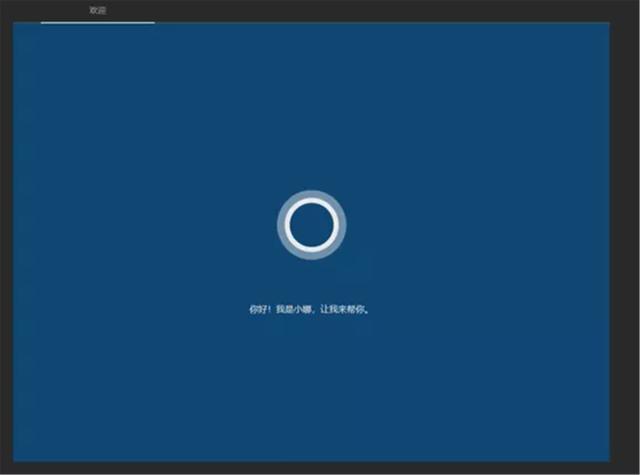
2.介绍完毕后,进入到区域设置界面。选择中国,点击是即可。

3.选择键盘布局,可以根据实际需要选择微软拼音或是微软五笔,然后点击是。
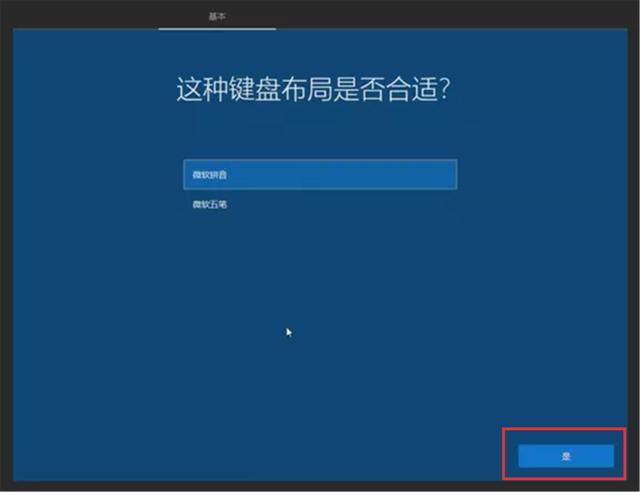
4.是否需要添加第二种键盘布局,一般选择跳过即可

5.左下角的提示跳过,不跳过会需要注册一个微软账户,会比较麻烦。

6.阅读许可协议后,选择接受
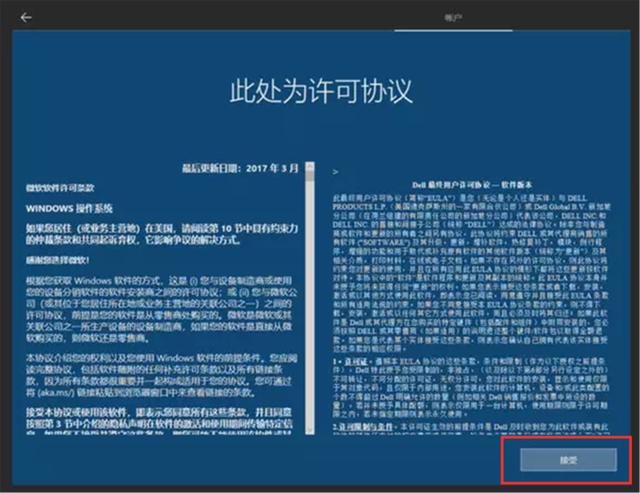
7.设置你的开机显示的账户名,点击下一步
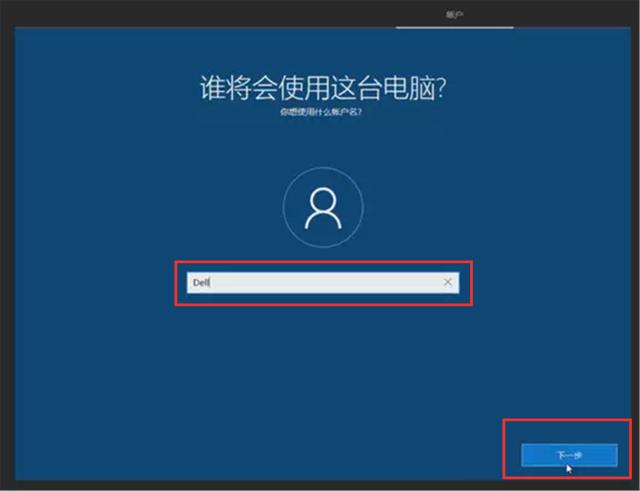
8.设置帐号密码,务必选用您绝对能记住的密码哦。如果不想设置密码,在密码栏留空,直接点击下一步即可。

9.如果需要使用Cortana,选择是即可

10.根据实际需要进行隐私设置,编辑后点击接受。

11.不需要填写,直接点击下一步。

12.等待设置完善,之后会自动进入系统。

13.进入系统桌面只显示一个回收站。

14.在桌面空白处右键→选择个性化

15.选择主题→选择桌面图标设置
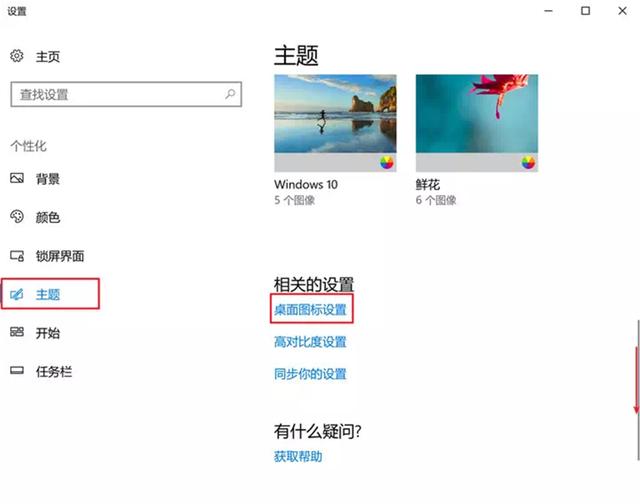
16. 勾选需要的系统图标后确定保存即可。

17.这些弄好了就可以正常使用啦
,




